【iCloud】意外と知らない便利機能3選【iPhone・Apple・ガジェット】

どうもソウタです!
今回は「iCloudの便利機能」というテーマで普段みなさんが何気なく使っているiCloudの便利な使い方について徹底解説していきます。
記事を読んでいるあなたは、
「iCoudってなんかバックアップするところってイメージがあるけど他にも何か使い方があるの?」
「iPhoneの容量いっぱいになったからとりあえずiCloud使ってるけどそれくらいでしか使ってないかな…」
このように思っていませんか?
そういう方は非常に勿体無いです。
iCloudはAppleが提供するクラウドサービスなのですが、実はかなり便利な機能がいっぱいあるサービスです。
バックアップやファイル管理といった我々iPhoneユーザーの生活をサポートしてくれる様々な機能がありますのでiCloudについてしっかりと知識をつけるだけであなたのiPhoneは格段に快適になると思います。
ということで今回はiCloudの便利機能というテーマで、iCloudでできることについて分かりやすく解説していきます。
この記事を最後まで読めば、iCloudの料金や使い方がわかって今以上にiPhoneを便利に使えるようになること、間違いありません。
それほどまでに有益な情報になりますので、必ず記事を最後まで読んでみてください!
それではいきましょう!
Youtubeでも解説しています
①iCloudとは?

まず初めにiCloudとは?ということで、そもそもiCloudとは何なのか?について簡単に説明していきます。
iCloudとは、Appleが提供しているクラウドサービスでiPhoneやiPad、MacなどのAppleデバイスで利用することできます。
基本的なサービスは無料で提供されていてオプションで有料のストレージプランも利用できるようになっています。
例えば、iPhoneを購入してAppleIDを作成したタイミングで無料の5GBのプランに勝手に入っているんですね。
この5GBプランはAppleユーザーの全員が必ず利用できるものです。
では、何をiCloudに保存できるのか?という話ですが
iCloudで保存できるものはこちらになっています。
・写真やビデオ
・書類やファイル
・アプリのセーブデータ
iCloudにデータを同期していれば基本的に、これらのデータは勝手にiCloudに保存されていきます。
そして、iCloudの最大の利点は、異なる機種でも利用できることです。
つまり、いつでもどこからでもファイルを取り出すことができます。
iPhoneで撮った写真をすぐにiPadで見ることができたりiPadで編集ファイルをすぐにMacで確認することも簡単にできるのです。
このような、デバイス間でのデータ共有やアクセスをスムーズに行えることが
iCloudというクラウドサービスの特徴ですね。
②iCloudのプラン
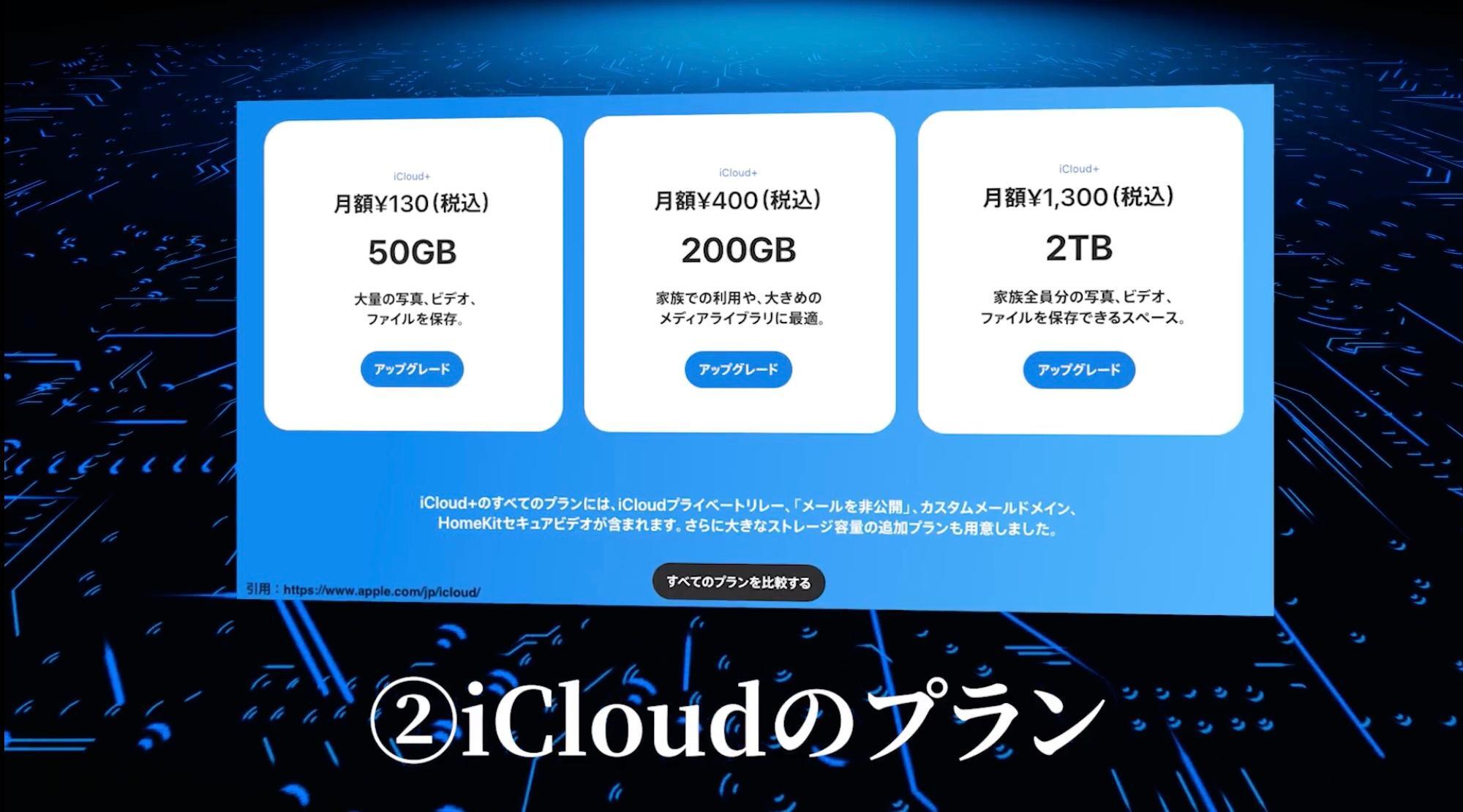
次にiCloudのプランについて見ていきましょう。
iCloudには、無料で提供される基本プランと追加のストレージが必要な場合に選択できる有料プランが存在します。
先ほども言ったように基本プランの5GBストレージは無料で提供されているのでこの容量分の写真や動画は最初から保存できますがiCloud+という有料プランにすることで、より大容量のストレージを利用できます。
iCloud+のプランと月額料金はこちらになっています。
・50 GB:¥130
・200 GB:¥400
・2 TB:¥1300
・6 TB:¥3900
・12 TB:¥7900
この容量を最大5人で共有することができます。
また、Apple Oneというバンドルサービスも提供されていてそちらに登録してもiCloud+を利用することができます。
複数のサービスをまとめて利用できるのでこういったサービスを使っている方にとっては、かなりお得になります。
自身のニーズやデータの量に合わせて最適なプランを選択するようにしましょう。
③iCloudでできること

実際にiCloudでできることについて具体的に紹介していきます。
iCloudで利用できる機能は、大きく分けてこちらのようになっています。
・バックアップ
・写真
・ドライブ
・ブラウザからアクセス
1つずつ紹介していきます。
バックアップ
まずバックアップですね。
iCloudでは、iOSデバイスのバックアップを簡単に行うことができます。
写真、連絡先、メッセージ、アプリデータなど重要なデータをiCloudにバックアップしておけばデバイスの故障や紛失時にデータを復元することが可能です。
大切なデータを失う心配が減って安全性が向上します。
ただし、なんでもかんでもiCloudにバックアップしてしまうとデータ量が増えてiCloudの容量がどんどん圧迫されていきます。
ですので、必要なものだけバックアップを取るようにしましょう。
バックアップの設定はiCloudの設定画面から行うことができます。
写真
次に写真です。
iCloudフォトライブラリを利用すると、撮影した写真や動画を自動的にクラウドにアップロードできます。
これにより、複数のデバイスで写真にアクセスできてストレージ容量を節約できます。
さらに、共有アルバムを作成して友達や家族と写真を簡単に共有することも可能です。
また、iCloud写真の設定では容量節約の設定をすることができます。
「iPhoneのストレージを最適化」こちらに設定しておくことで
iPhoneの空き容量が少なくなった時に自動的に写真や動画が低解像度に置き換わります。
写真が選択された時だけiCloudからダウンロードしてきてオリジナルの画質で表示する、といった感じです。
ドライブ
次にドライブです。
iCloudドライブでは文書、スプレッドシート、プレゼンテーション、このようなファイルを安全に保存してどのデバイスからでも簡単にアクセスすることができます。
また、ファイルの共有も容易です。
例えば、iCloudドライブを仕事や勉強で利用すれば異なるデバイスでどんな場所からでも作業ができるので効率が向上すること間違いなしです。
ブラウザからアクセス
最後にブラウザからアクセスです。
iCloudはSafariなどのウェブブラウザからも利用することができます。
ですので、Appleデバイスが手元にない時でもインターネット環境さえあればブラウザを通じてiCloudの各機能にアクセスできます。
icloud.comにアクセスしてApple IDでサインインするだけです。
例えば、ブラウザから操作できるのはこのような機能ですね。
・写真や動画のダウンロード
・ファイルの編集
・メモやリマインダー編集
AppleデバイスではないWindowsのパソコンやAndroid端末からもアクセスできるので非常に便利です。
緊急時や外出先での作業にも便利なので、ぜひ覚えておいてください。
以上、iCloudでできることについて紹介してきました。
意外と知らない機能も多かったのではないでしょうか?
iCloudを使いこなすことで、iPhoneの利用がかなり便利になりますのでみなさんもぜひ活用してみてください。
まとめ|iCloudを上手に使って毎日をもっと便利に!
ここまで記事を読んでいる方は、もう自信を持ってください!
もうあなたはiCloudについて深く理解することができましたし
使い方や料金プランについても把握できているでしょう。
ぜひ今回紹介した内容を実践していって
あなたのiPhone生活をさらに快適にしていってください。
最後に復習をします。
今回は「iCloudの便利機能」というテーマで
①iCloudとは?
②iCloudのプラン
③iCloudでできること
こちらを紹介しました。
ぜひ参考にしてみてください!










